Creatio IDE — встроенная среда разработки на платформе Creatio. Creatio IDE реализована в виде раздела Конфигурация (Configuration). Назначение раздела Конфигурация (Configuration) — выполнение операций со структурными элементами, которые позволяют разрабатывать функциональность.
Структурные элементы, операции с которыми позволяет выполнять Creatio IDE:
- Файловая система.
- Пакеты.
- Хранилища SVN.
- Конфигурационные элементы.
- Исходный код.
- Конфигурация.
Подробнее читайте в статье Операции в Creatio IDE.
Настроить доступ к разделу Конфигурация
Доступ к разделу Конфигурация (Configuration) настраивается на уровне системных операций. Если пользователь не имеет доступа к разделу Конфигурация (Configuration), то отображается стандартное сообщение с указанием операции и недостающих прав. По умолчанию доступ к основным системным операциям имеют только администраторы приложения. Creatio предоставляет возможность настройки доступа к системным операциям для пользователей или групп пользователей. Подробнее читайте в статье Настроить права доступа на системные операции.
Чтобы настроить доступ к разделу Конфигурация (Configuration):
- Перейдите в дизайнер системы по кнопке
 . В блоке Пользователи и администрирование (Users and administration) перейдите по ссылке Права доступа на операции (Operation permissions).
. В блоке Пользователи и администрирование (Users and administration) перейдите по ссылке Права доступа на операции (Operation permissions). - Выберите системную операцию Доступ к разделу "Конфигурация" (Can manage configuration elements, код CanManageSolution).
- На детали Доступ к операции (Operation permission) нажмите
 и укажите получателя прав.
и укажите получателя прав.
В результате запись отобразится на детали Доступ к операции (Operation permission) в колонке Уровень доступа (Access level) со значением Да (Yes). Пользователи, которые входят в указанную роль, получат доступ к системной операции Доступ к разделу "Конфигурация" (Can manage configuration elements, код CanManageSolution).
Открыть раздел Конфигурация
Способы перехода в раздел Конфигурация (Configuration) для приложения Creatio на платформе .NET Framework:
- По кнопке
 через дизайнер системы. В блоке Конфигурирование разработчиком (Admin area) перейдите по ссылке Управление конфигурацией (Advanced settings).
через дизайнер системы. В блоке Конфигурирование разработчиком (Admin area) перейдите по ссылке Управление конфигурацией (Advanced settings). - По ссылке [Адрес приложения Creatio]/0/ClientApp/#/WorkspaceExplorer. Например, http://my.сreatio.com/0/ClientApp/#/WorkspaceExplorer.
- По алиасу /we. Например, http://my.сreatio.com/0/we.
- По алиасу /conf. Например, http://my.сreatio.com/0/conf.
- По алиасу /dev. Например, http://my.сreatio.com/0/dev.
Для приложения Creatio на платформе .NET Core способы перехода в раздел аналогичны. Отличие — не нужно использовать приставку /0.
В результате раздел Конфигурация (Configuration) открывается в новой вкладке.
Интерфейс раздела Конфигурация
Функциональные области интерфейса раздела Конфигурация (Configuration):
- Панель инструментов (1).
- Область работы с пакетами (2).
- Рабочая область (3).
Интерфейс раздела Конфигурация (Configuration) представлен на рисунке ниже.
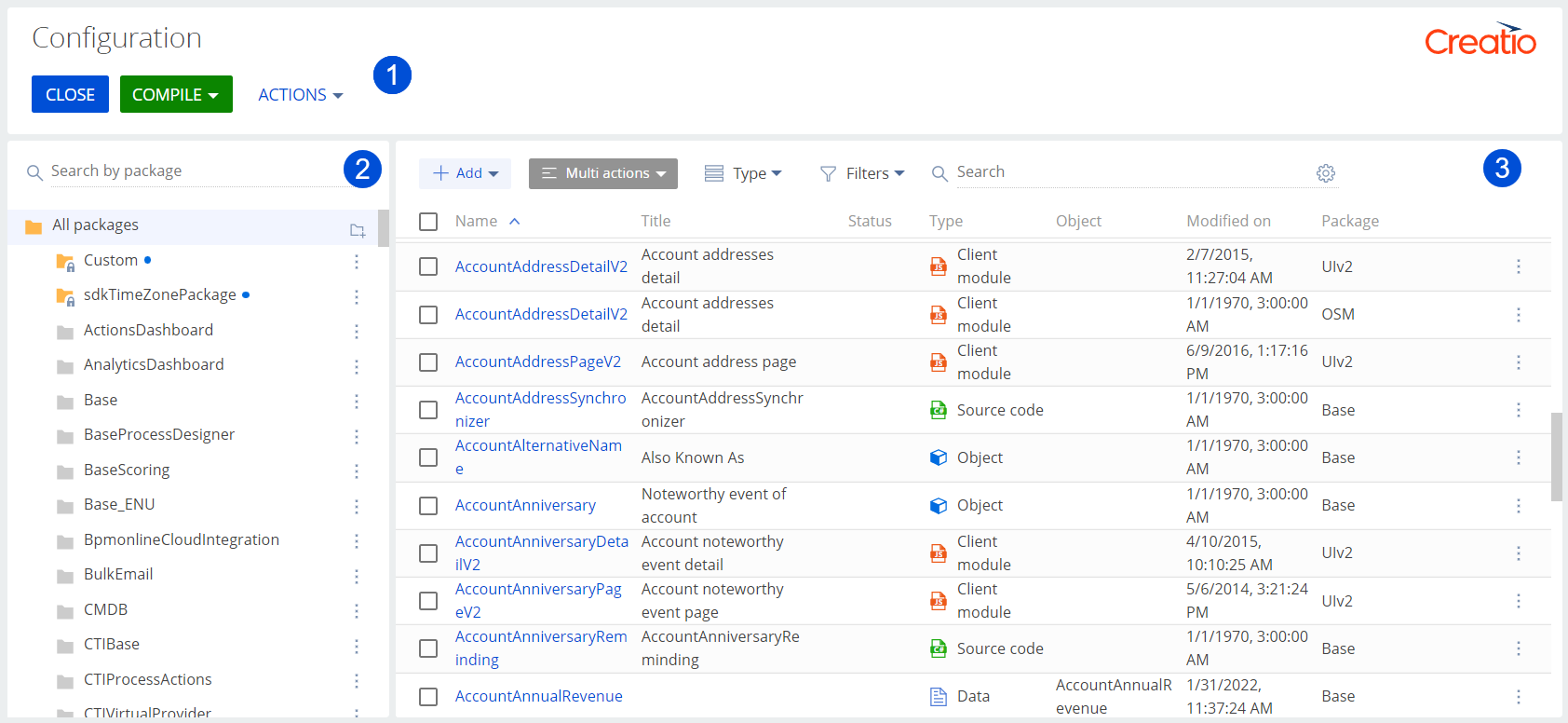
Панель инструментов (1)
Панель инструментов (1) позволяет:
- Закрыть раздел Конфигурация (Configuration) (кнопка Закрыть (Close)).
- Компилировать всю конфигурацию (кнопка Компилировать (Compile) и пункт Перекомпилировать все (Compile all) выпадающего списка кнопки Компилировать (Compile)).
- Управлять условиями разработки (выпадающий список Действия (Actions)).
Управлять условиями разработки позволяют пункты групп выпадающего списка Действия (Actions) панели инструментов (1).
Группы действий выпадающего списка Действия (Actions) панели инструментов (1) представлены на рисунке ниже.
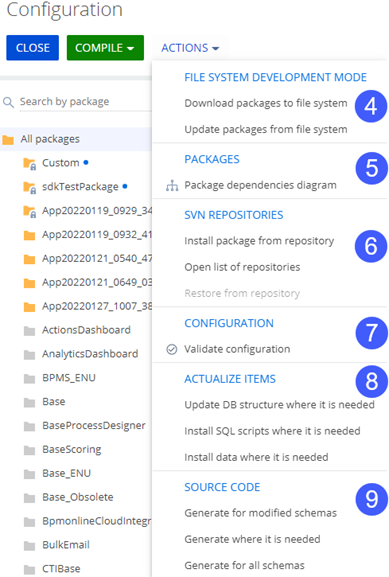
Группы действий, которые позволяют управлять условиями разработки:
- Разработка в файловой системе (File system development mode) (4).
- Пакеты (Packages) (5).
- Хранилища SVN (SVN repositories) (6).
- Проверить конфигурацию (Configuration) (7).
- Актуализировать элементы (Actualize items) (8).
- Исходный код (Source code) (9).
Область работы с пакетами (2)
Область работы с пакетами (2) позволяет:
- Выполнить поиск пакета по его имени (строка поиска Поиск по пакетам (Search by package)).
- Создать пакет (кнопка
 ). При нажатии на кнопку отображается окно создания нового пакета, которое позволяет задать название и описание пакета, настроить компиляцию создаваемого пакета в пакет-сборку, добавить зависимости, а также указать SVN-хранилище. Чтобы создать пакет, воспользуйтесь инструкцией, которая приведена в статье Создать пользовательский пакет.
). При нажатии на кнопку отображается окно создания нового пакета, которое позволяет задать название и описание пакета, настроить компиляцию создаваемого пакета в пакет-сборку, добавить зависимости, а также указать SVN-хранилище. Чтобы создать пакет, воспользуйтесь инструкцией, которая приведена в статье Создать пользовательский пакет. - Посмотреть перечень пакетов приложения (группа Все пакеты (All packages)). Пакеты отображаются в алфавитном порядке. Вверху перечня отображаются измененные пакеты и пакеты, которые доступны для редактирования. При выборе текущей группы конфигурационные элементы всех пакетов приложения отображаются в алфавитном порядке в реестре раздела Конфигурация (Configuration). При выборе единичного пакета в алфавитном порядке отображаются конфигурационные элементы текущего пакета. Измененные пакеты отображаются вверху перечня пакетов группы Все пакеты (All packages) и содержат символ
 возле имени пакета.
возле имени пакета.
Меню пакета области работы с пакетами (2) позволяет выполнять действия с текущим пакетом. Чтобы открыть меню пакета, нажмите на  в строке с названием пакета.
в строке с названием пакета.
Меню пакета представлено на рисунке ниже.
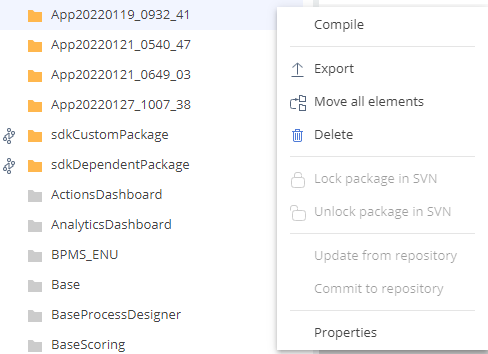
Меню пакета позволяет:
- Компилировать пакет в пакет-сборку (пункт Компилировать (Compile)). Пункт неактивен для пакетов, в свойствах которых не установлен признак Компилировать в отдельную сборку (Compile into a separate assembly). Этот признак указывает, что пакет является пакетом-сборкой. Подробнее о пакете-сборке читайте в статье Пакет-сборка.
- Выгрузить пакет в *.zip-архив (пункт Экспортировать (Export)). Используется для экспорта пакета с целью дальнейшей установки на другую рабочую среду. Подробнее об экспорте пакета читайте в статье Перенести пакеты.
- Переместить все конфигурационные элементы пакета в другой пакет (пункт Переместить все элементы (Move all elements)). После выбора пункта отображается окно выбора пакета, в который планируется переместить конфигурационные элементы. При перемещении конфигурационных элементов Creatio IDE предоставляет возможность автоматической установки зависимостей.
- Удалить пакет (пункт Удалить (Delete)). Пункт неактивен для предустановленных пакетов. Creatio IDE позволяет удалить пустые пакеты и пакеты с конфигурационными элементами, которые не являются родительскими. При попытке удалить пакет с родительскими конфигурационными элементами отображается перечень зависимых пакетов и элементов, зависимых от конфигурационных элементов удаляемого пакета, которые препятствуют удалению.
- Заблокировать от изменений пакет в подключенном SVN-хранилище (пункт Заблокировать пакет в SVN (Lock package in SVN)). Пункт активен только для пакетов, которые установлены с SVN-хранилища.
- Разблокировать для изменений пакет в подключенном SVN-хранилище (пункт Разблокировать пакет в SVN (Unlock package in SVN)). Пункт активен только для предварительно заблокированных пакетов, которые установлены с SVN-хранилища.
- Обновить пакет из подключенного хранилища системы контроля версий (пункт Обновить из хранилища (Update from repository)). Обновление пакета описано в статье Контроль версий в Creatio IDE.
- Зафиксировать пакет в подключенном хранилище системы контроля версий (пункт Зафиксировать в хранилище (Commit to repository)). Фиксация пакета в системе контроля версий описана в статье Контроль версий в Creatio IDE.
- Посмотреть свойства пакета (пункт Свойства (Properties)). Вкладка Свойства пакета (Package properties) позволяет настроить зависимости текущего пакета (если пакет доступен для редактирования). Также вкладка содержит системную информацию: кто создал и отредактировал пакет, даты создания и изменения, уникальный идентификатор, первичный ключ пакета в таблице базы данных. Чтобы открыть свойства пакета, дважды кликните по имени пакета.
Рабочая область (3)
Инструменты рабочей области (3):
- Панель инструментов.
- Реестр раздела Конфигурация (Configuration).
- Меню конфигурационного элемента.
Панель инструментов рабочей области (3) раздела Конфигурация (Configuration) представлена на рисунке ниже.

Панель инструментов рабочей области (3) позволяет:
- Выбрать вид добавляемого конфигурационного элемента (выпадающий список Добавить (Add)).
- Загрузить в пользовательский пакет схему (*.md) или внешнюю сборку (*.dll) (пункт Импортировать (Import) выпадающего списка Добавить (Add)).
- Выполнить массовые действия с конфигурационными элементами (выпадающий список Массовые действия (Multi actions)).
- Выбрать тип отображаемых конфигурационных элементов (выпадающий список Тип (Type)).
- Выбрать состояние отображаемых конфигурационных элементов (выпадающий список Фильтры (Filters)).
- Выполнить поиск конфигурационного элемента по его имени (строка поиска Поиск (Search)).
Реестр раздела Конфигурация (Configuration) рабочей области (3) позволяет отобразить перечень конфигурационных элементов.
Меню конфигурационного элемента рабочей области (3) позволяет выполнить единичное действие с конфигурационным элементом. Чтобы вызвать меню конфигурационного элемента, в строке конфигурационного элемента реестра раздела нажмите на  . Перечень пунктов меню конфигурационного элемента зависит от типа конфигурационного элемента.
. Перечень пунктов меню конфигурационного элемента зависит от типа конфигурационного элемента.
